IPhone पर कैमरा सिस्टम जितना अद्भुत है, अभी भी कुछ ऐसे उदाहरण हैं जो निराशा का कारण बनते हैं। एक सामान्य समस्या तब आती है जब आप अपने पालतू जानवरों की त्वरित तस्वीर लेने का प्रयास कर रहे होते हैं।
अंतर्वस्तु
- संबंधित पढ़ना
- तस्वीरों में मेरे पालतू जानवर की आंखें क्यों चमक रही हैं?
-
अपने iPhone से पालतू चमकती आँखों से कैसे छुटकारा पाएं
- यहां बताया गया है कि आप अपने iPhone पर पालतू चमकती आंखों से कैसे छुटकारा पा सकते हैं:
-
उसके लिए एक ऐप है
- तस्वीरों में भविष्य में पालतू चमकती आँखों से बचने के लिए मैं क्या कर सकता हूँ?
-
निष्कर्ष
- संबंधित पोस्ट:
संबंधित पढ़ना
- IPhone, iPad और Mac पर छिपी हुई तस्वीरों को कैसे छिपाएं, दिखाएं और देखें?
- यदि आप iPhone से PC में फ़ोटो स्थानांतरित नहीं कर सकते हैं तो क्या करें
- IOS 13 और iPadOS में अपना फोटो मेटाडेटा कैसे देखें
- IOS 13 और iPadOS में कैमरा रोल कहां है?
- IOS 13 पर फोटो ऐप में रेड-आई करेक्शन कैसे करें
आप सोच सकते हैं कि आपने "सही शॉट" लिया, केवल इसे फ़ोटो में खोलने और उनकी आँखों में एक खौफनाक चमक देखने के लिए। यह कुछ अलग कारणों से होता है, लेकिन iPhone उन तस्वीरों को संपादित करना बेहद आसान बनाता है।
तस्वीरों में मेरे पालतू जानवर की आंखें क्यों चमक रही हैं?

जब आप उन खौफनाक, चमकती आँखों के सामने आते हैं, तो यह एक कारण से होता है, और यह केवल आसपास के दृश्यों से संबंधित नहीं होता है। पालतू जानवरों में रेटिना के पीछे एक परावर्तक परत होती है जो एक दर्पण की तरह काम करती है, जो प्रकाश को वापस दर्शाती है। इसका कारण रात में अपने कुत्तों और बिल्लियों को बेहतर देखने में मदद करना है।
यही कारण है कि आपको तस्वीर में वापस दिखाई देने वाली चमक दिखाई देगी, खासकर अगर फ्लैश चालू है। विभिन्न प्रकार के कुत्तों के साथ, प्रतिबिंब अलग हो सकता है, और कुछ कुत्ते ऐसे भी होते हैं जिनकी आंखें इंसानों की तरह ही लाल होती हैं।
अपने iPhone से पालतू चमकती आँखों से कैसे छुटकारा पाएं
उन मामलों में जब आप अपने पालतू जानवर की एक अच्छी तस्वीर लेते हैं, केवल चमकदार आंखें पाने के लिए, आप उन्हें जल्दी से संपादित कर सकते हैं। आपको केवल फ़ोटो ऐप की आवश्यकता होगी, क्योंकि रेड आई टूल के लिए एक शॉर्टकट है जो सीधे संपादक में बनाया गया है।

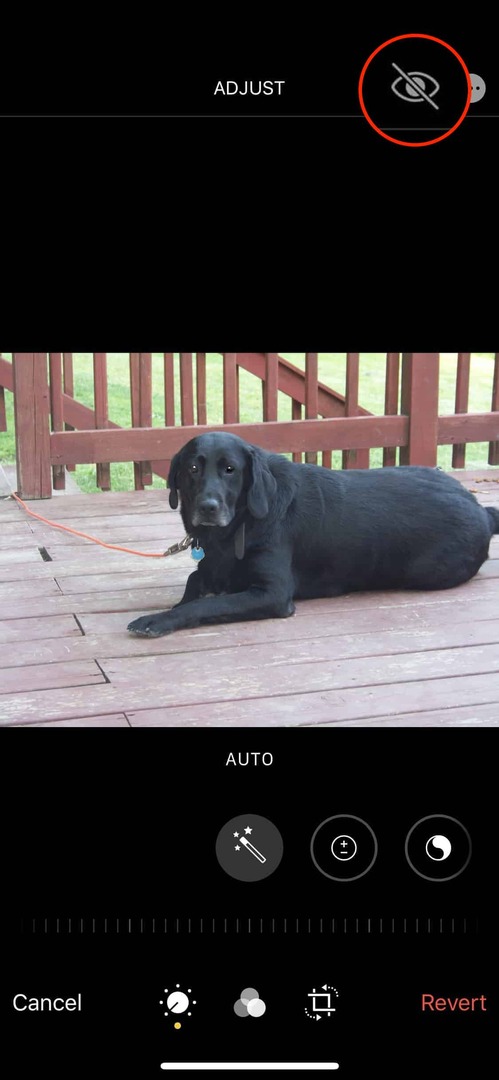

यहां बताया गया है कि आप अपने iPhone पर पालतू चमकती आंखों से कैसे छुटकारा पा सकते हैं:
- अपने iPhone पर फ़ोटो ऐप खोलें।
- उस फ़ोटो का पता लगाएँ और चुनें जिसे आप संपादित करना चाहते हैं।
- नल संपादित करें ऊपर दाहिने हाथ के तरफ कोने में।
- ऊपर दाईं ओर एक आंख और उसके माध्यम से जाने वाली रेखा के साथ आइकन का चयन करें।
- दो अंगुलियों का उपयोग करते हुए, प्रत्येक आंख के जितना हो सके ज़ूम इन करें।
- तब तक टैप करना जारी रखें जब तक कि चमकती हुई आंखें न निकल जाएं।
- नल किया हुआ नीचे दाहिने हाथ के कोने में।
हम यह उल्लेख करना पसंद करते हैं कि आपको आंखों के किसी भी चमकते हिस्से पर टैप करना जारी रखना पड़ सकता है। किसी न किसी कारण से, रेड-आई डिटेक्टर सभी चमकती हुई आँखों को नहीं हटा सकता है। लेकिन इस घटना में कि आपको थोड़ी अधिक शक्ति की आवश्यकता है…।
उसके लिए एक ऐप है
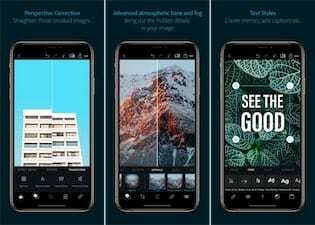
ऐप स्टोर बहुत अच्छा है क्योंकि काम पूरा करने के लिए आपके निपटान में बहुत सारे अलग-अलग विकल्प और टूल हैं। आपके कई फ़ोटो संपादकों में किसी न किसी प्रकार की रेड-आई पहचान होती है, ताकि आप उन्हें साफ़ कर सकें। और यद्यपि ये मुख्य रूप से मनुष्यों को ध्यान में रखकर बनाए गए थे, वे आपके पालतू जानवरों के साथ भी काम करेंगे।
आपकी तस्वीरों को संपादित करने और उन चमकती आंखों से छुटकारा पाने के लिए हमारे कुछ पसंदीदा ऐप्स यहां दिए गए हैं:
- फोटोशॉप एक्सप्रेस (फ्री w/IAP) – अपने मोबाइल डिवाइस पर फोटो संपादन सुविधाओं से भरे इस उपयोग में आसान डिजिटल स्टूडियो के साथ पेशेवरों की तरह चित्रों को संपादित करें। फोटोशॉप एक्सप्रेस आपकी उंगलियों पर मुफ्त फोटो प्रभाव और संपादन सुविधाओं का एक पूरा स्पेक्ट्रम प्रदान करता है।
- फिक्स+: रेड आई रिमूवर (फ्री w/IAP) –लाल आँखें इन दिनों अभी भी होती हैं और यह नवीनतम फोन मॉडल के साथ भी कष्टप्रद है। ऐसा इसलिए है क्योंकि हमारी आंखें कैसे काम करती हैं। लाल रंग हमारे रेटिना में रक्त वाहिकाओं के रंग को दर्शाता है। फिक्स+ सुपर यथार्थवादी परिणामों के साथ उस प्रभाव से पूरी तरह छुटकारा पाने के लिए बनाया गया था।
- फेसट्यून ($ 3.99) – महंगे मूल्य टैग या जटिल उपकरणों के बिना, फेसट्यून आपको अपने iPhone की सुविधा से, आसानी से सेल्फी और पोर्ट्रेट में कलात्मक स्वभाव को सुधारने और जोड़ने की क्षमता देता है।
- दृश्य: चेहरे की धुन, फ़ोटो संपादित करें (मुफ्त w/IAP) – "विज़ेज लैब" ऐप की खोज करें जो एक जादू की छड़ी की लहर के साथ एक तस्वीर में एक चेहरे को बढ़ाएगा! बस अपने iPhone/iPad से एक पोर्ट्रेट फ़ोटो चुनें या अपने कैमरे से एक शॉट बनाएं और बाकी काम ऐप को करने दें।
जैसा कि हमने पहले बताया, लाल/चमकती आंखों को हटाने के लिए ये हमारे कुछ पसंदीदा ऐप हैं। Pixelmator या Enlight जैसे और भी बहुत से हैं, जो ठीक वैसे ही काम करेंगे।
तस्वीरों में भविष्य में पालतू चमकती आँखों से बचने के लिए मैं क्या कर सकता हूँ?
जैसा कि मामला है जब आप अपने दोस्तों और परिवार की सही तस्वीर को फ्रेम करने और लेने की कोशिश कर रहे हैं, तो अपने पालतू जानवरों की सही तस्वीर तैयार करना महत्वपूर्ण है। चूंकि जानवरों (मुख्य रूप से कुत्तों और बिल्लियों) में यह चमकदार आंखों का प्रभाव होता है, इसलिए तस्वीरें लेते समय कुछ बातों पर ध्यान देना चाहिए।
- फ्लैश बंद करें - ग्लोइंग आई इफेक्ट होने का यह सबसे आम कारण है। खासकर यदि आपका कुत्ता फ्लैश बंद होने पर आपको/कैमरे पर सही देख रहा है। प्रकाश परावर्तित होगा और वापस उछलेगा, जिससे आपकी तस्वीरों में वह अशुभ चमक आएगी।
- उनके स्तर पर उतरो - यहां तक कि अगर फ्लैश बंद है, तो एक और प्रकाश स्रोत हो सकता है जो समस्या पैदा कर सकता है। यदि आप अपने कुत्ते के स्तर से नीचे उतरते हैं और थोड़ा करीब आते हैं, तो यह कहर बरपाने के लिए किसी भी संभावित प्रकाश स्रोत को हटा सकता है।
- दृश्यों को बढ़ाएं- यह मुख्य रूप से उन लोगों के लिए है जो अपने पालतू जानवरों की "मंचन" तस्वीरें लेते हैं। बहुत सारे रंगीन पृष्ठभूमि आइटम जोड़ने से फ्लैश की आवश्यकता दूर हो जाएगी और आपके पालतू जानवरों पर ध्यान केंद्रित करना आसान हो जाएगा।
ये कुछ ऐसे तरीके हैं जिनसे आप अपने पालतू जानवरों की तस्वीरें लेते समय आने वाली समस्याओं को कम करने का प्रयास कर सकते हैं। हालाँकि, आप मैन्युअल नियंत्रण के साथ कुछ तृतीय-पक्ष कैमरा अनुप्रयोगों का उपयोग करने का भी प्रयास कर सकते हैं। यह न केवल किसी भी संभावित चमकती आँखों को हटाने का लक्ष्य रखता है, बल्कि पूरी तरह से एक बेहतर फोटो भी बना देगा।
निष्कर्ष
पालतू जानवर रखना जीवन की सबसे बड़ी चीजों में से एक हो सकता है, और आप अपने और अपने सबसे अच्छे दोस्त के अधिक से अधिक पलों को कैद करना चाहेंगे। "चमकती हुई आँखों" की तस्वीरों के एक बैच को हमेशा के लिए कैद किए गए एक आदर्श क्षण को बर्बाद न करने दें।
यदि आपको फ़ोटो में रेड-आई फिक्सिंग टूल का उपयोग करने में समस्या हो रही है, तो हमें टिप्पणियों में बताएं। या काम पूरा करने और अपनी तस्वीर को ठीक करने के लिए तीसरे पक्ष के ऐप्स का उपयोग करने के लिए हमारी कुछ सिफारिशों पर एक नज़र डालें।
एंड्रयू अमेरिका के पूर्वी तट पर आधारित एक स्वतंत्र लेखक हैं।
उन्होंने पिछले कुछ वर्षों में विभिन्न साइटों के लिए लिखा है, जिनमें iMore, Android Central, Phandroid, और कुछ अन्य शामिल हैं। अब, वह अपने दिन एक एचवीएसी कंपनी के लिए काम करते हुए बिताते हैं, जबकि रात में एक स्वतंत्र लेखक के रूप में चांदनी करते हैं।